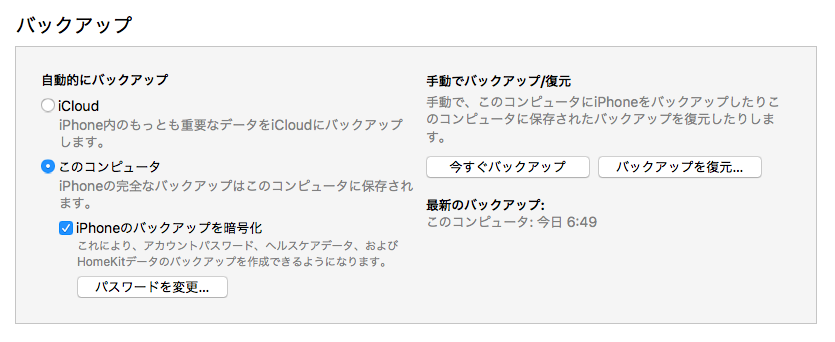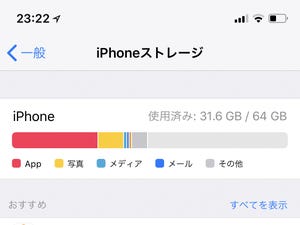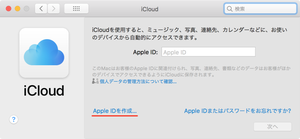新しいiPhoneを買う予定のみなさん、大事な写真はちゃんと保存できていますか? メールや連絡先、カレンダーに入力した情報などは、基本のバックアップができていれば大丈夫。Kindleの本やiTunes・Apple Musicでダウンロードした音楽などは、ちょっと手間ですが新しいiPhoneでダウンロードすればこれまで通り使用できます。
しかし、写真はちょっと注意が必要です。写真をiCloudに保存していない場合、あるいはiCloudの容量が足りない場合は、古いiPhoneを手放す前に対策をしておきましょう。で、iCloudとは……?
iCloudに写真が保存される仕組み
iPhoneには、iPhoneで撮った写真をiPhone以外の場所に逐次保存する仕組みがあります。これを「iCloud(アイクラウド)」と言います。iCloudはAppleがネット上に用意したデータの保管庫のようなものです。
-
iCloudの仕組み。iPhoneに保存された写真が同時にiCloudにも保存されます。iPhone上で削除した写真は、iCloudでも削除されます。つまり、いつでも「iPhoneの写真=iCloudの写真」という状態です。これを「同期」といいます
-
自分のApple IDで使っているiPadやMacの写真も、iCloudと同じ状態になります。新しいiPhoneを買った場合、同じApple IDでサインインすることで、これもiCloudと同じ状態になります
写真が保存されているか確認する方法
自分のiPhoneの写真がiCloudに保存されているのかどうか、チェックしてみましょう。
チェック(1)グレーの領域がない場合は……
グレーはiCloudの空き容量を示してます。写真を保存する度に減っていき、なくなるとそれ以上写真を保存できなくなります。空き容量を増やすには有料サービスを利用する必要があります。最も安いプランを選ぶと月額130円、50GBの保存容量を使うことができます。
チェック(2)「iCloud写真」がオフだったら……
上記の画面で「iCloud写真」をオンにすると、iCloudに写真が保存されるようになります。ただし、iCloudに保存できる写真の量には限界があるので、写真の枚数が多い場合はご注意ください。
多少画質が落ちても無料でバックアップしたい人向けの方法
iCloudの空き容量が足りないけれど無料でバックアップしたい…という方には、Googleが提供しているアプリ「Googleフォト」がオススメです。Googleフォトは、iPhoneに保存された写真を自動的にGoogleドライブにバックアップしてくれます。しかも、少しサイズを小さくすれば無料で枚数無制限。一度設定すれば後の手間もかからないので楽チンです。
Googleアカウントをお持ちでない方は、あらかじめアカウント登録しておくとスムーズです。アカウント登録ページはこちらです。
-
Googleフォト。App Storeから無料でダウンロードできます
初回だけ下記の手順でログインして、バックアップの設定を行います。